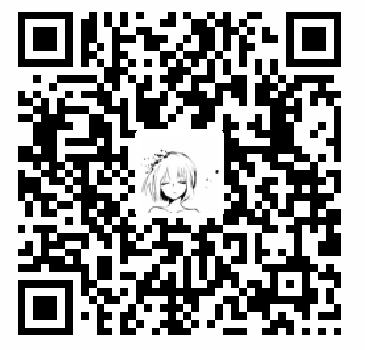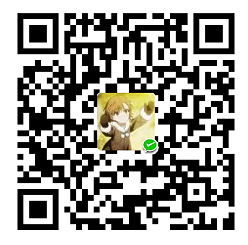- JQuery对象在操作时,更加方便。
- JQuery对象和js对象方法不通用的.
- 两者相互转换
- jq – > js :
jq对象[索引]jq对象.get(索引)
- js – > jq :
$(js对象)
- jq – > js :
基本操作
- 事件绑定
1
2
3
4//1.获取b1按钮
$("#b1").click(function(){
alert("abc");
}); - 入口函数
$(function() { ... });window.onload和$(function)区别- window.onload 只能定义一次,如果定义多次,后边的会将前边的覆盖掉
- $(function)可以定义多次的。
- 样式控制:css方法
1
2$("#div1").css("background-color","red");
$("#div1").css("backgroundColor","pink"); // 可以选中backgroundColor按Ctrl检查是否写错
选择器
筛选具有相似特征的元素(标签)
- 基本选择器
- 标签选择器(元素选择器)
- 语法:
$("html标签名")获得所有匹配标签名称的元素
- 语法:
- id选择器
- 语法:
$("#id的属性值")获得与指定id属性值匹配的元素
- 语法:
- 类选择器
- 语法:
$(".class的属性值")获得与指定的class属性值匹配的元素
- 语法:
- 并集选择器:
- 语法:
$("选择器1,选择器2....")获取多个选择器选中的所有元素
- 语法:
- 标签选择器(元素选择器)
- 层级选择器
- 后代选择器
- 语法:
$("A B ")选择A元素内部的所有B元素
- 语法:
- 子选择器
- 语法:
$("A > B")选择A元素内部的所有直接子元素B, 不包括孙子元素B
- 语法:
- 后代选择器
- 属性选择器
- 属性名称选择器
- 语法:
$("A[属性名]")包含指定属性的选择器
- 语法:
- 属性选择器
- 语法:
$("A[属性名='值']")包含指定属性等于指定值的选择器
- 语法:
- 复合属性选择器
- 语法:
$("A[属性1][属性2]...")包含多个属性条件的选择器
- 语法:
- 属性名称选择器
- 过滤选择器
- 首元素选择器
- 语法:
:first获得选择的元素中的第一个元素
- 语法:
- 尾元素选择器
- 语法:
:last获得选择的元素中的最后一个元素
- 语法:
- 非元素选择器
- 语法:
:not(selector)不包括指定内容的元素
- 语法:
- 偶数选择器
- 语法:
:even偶数,从 0 开始计数
- 语法:
- 奇数选择器
- 语法:
:odd奇数,从 0 开始计数
- 语法:
- 等于索引选择器
- 语法:
:eq(index)指定索引元素
- 语法:
- 大于索引选择器
- 语法:
:gt(index)大于指定索引元素
- 语法:
- 小于索引选择器
- 语法:
:lt(index)小于指定索引元素
- 语法:
- 标题选择器
- 语法:
:header获得标题(h1~h6)元素,固定写法
- 语法:
- 首元素选择器
- 表单过滤选择器
- 可用元素选择器
- 语法:
:enabled获得可用元素
- 语法:
- 不可用元素选择器
- 语法:
:disabled获得不可用元素
- 语法:
- 选中选择器
- 语法:
:checked获得单选/复选框选中的元素
- 语法:
- 选中选择器
- 语法:
:selected获得下拉框选中的元素
- 语法:
- 可用元素选择器
DOM操作
内容操作
html(): 获取/设置元素的标签体内容text(): 获取/设置元素的标签体纯文本内容val(): 获取/设置元素的value属性值
属性操作
通用属性操作
attr(): 获取/设置元素的属性removeAttr():删除属性prop():获取/设置元素的属性removeProp():删除属性
- attr和prop区别?
- 如果操作的是元素的固有属性,则建议使用prop
- 如果操作的是元素自定义的属性,则建议使用attr
- 注:使用attr获取不到单选框/复选框的checked/selected属性,
对class属性操作
addClass():添加class属性值removeClass():删除class属性值toggleClass():切换class属性- 判断如果元素对象上存在指定class则删除,不存在则添加
CRUD操作:
append():父元素将子元素追加到末尾- 对象1.append(对象2): 将对象2添加到对象1元素内部,并且在末尾
prepend():父元素将子元素追加到开头- 对象1.prepend(对象2):将对象2添加到对象1元素内部,并且在开头
appendTo():- 对象1.appendTo(对象2):将对象1添加到对象2内部,并且在末尾
prependTo():- 对象1.prependTo(对象2):将对象1添加到对象2内部,并且在开头
after():添加元素到元素后边- 对象1.after(对象2): 将对象2添加到对象1后边。对象1和对象2是兄弟关系
before():添加元素到元素前边- 对象1.before(对象2): 将对象2添加到对象1前边。对象1和对象2是兄弟关系
insertAfter()- 对象1.insertAfter(对象2):将对象2添加到对象1后边。对象1和对象2是兄弟关系
insertBefore()- 对象1.insertBefore(对象2): 将对象2添加到对象1前边。对象1和对象2是兄弟关系
remove():移除元素- 对象.remove():将对象删除掉
empty():清空元素的所有后代元素。- 对象.empty():将对象的后代元素全部清空,但是保留当前对象以及其属性节点
clone():复制一个元素
JQuery动画
三种方式显示和隐藏元素
默认显示和隐藏方式
show([speed,[easing],[fn]])- speed:动画的速度。
- 三个预定义的值(“slow”,”normal”, “fast”)或表示动画时长的毫秒数值(如:1000)
- easing:用来指定切换效果,默认是”swing”,可用参数”linear”
- swing:动画执行时效果是 先慢,中间快,最后又慢
- linear:动画执行时速度是匀速的
- fn:在动画完成时执行的函数,每个元素执行一次。
- speed:动画的速度。
hide([speed,[easing],[fn]])toggle([speed],[easing],[fn])
滑动显示和隐藏方式
slideDown([speed],[easing],[fn])slideUp([speed,[easing],[fn]])slideToggle([speed],[easing],[fn])
淡入淡出显示和隐藏方式
fadeIn([speed],[easing],[fn])fadeOut([speed],[easing],[fn])fadeToggle([speed,[easing],[fn]])
遍历
js的遍历方式
- for循环
jq的遍历方式
jq对象.each(callback)语法:
jquery对象.each(function(){});- this:集合中的每一个元素对象
jquery对象.each(function(index,element){});- index: 就是元素在集合中的索引
- element:就是集合中的每一个元素对象
回调函数返回值:
- true: 如果当前function返回为false,则结束循环(break)。
- false: 如果当前function返回为true,则结束本次循环,继续下次循环(continue)
$.each(object, [callback])- object:要遍历的对象
for..of :
for(元素对象 of 容器对象)- jquery 3.0 版本之后提供的方式
事件绑定
jquery标准的绑定方式
- jq对象.事件方法(回调函数);
- 注:如果调用事件方法,不传递回调函数,则会触发浏览器默认行为。
- 表单对象.submit();//让表单提交
- 输入框对象.focus(); // 让输入框获得焦点
on绑定事件/off解除绑定
jq对象.on("事件名称",回调函数)jq对象.off("事件名称")- 如果off方法不传递任何参数,则将组件上的所有事件全部解绑
事件切换:toggle
jq对象.toggle(fn1,fn2...)- 当单击jq对象对应的组件后,会执行fn1.第二次点击会执行fn2…..
注意:1.9版本 .toggle() 方法删除,jQuery Migrate(迁移)插件可以恢复此功能。
1
<script src="../js/jquery-migrate-1.0.0.js" type="text/javascript" charset="utf-8"></script>
插件:增强JQuery的功能
- 实现方式:
$.fn.extend(object)- 增强通过Jquery获取的对象的功能
$()
- 增强通过Jquery获取的对象的功能
$.extend(object)- 增强JQeury对象自身的功能
$/jQuery
- 增强JQeury对象自身的功能
案例
广告显示和隐藏
1
2
3
4
5
6
7
8
9
10
11
12
13
14
15
16
17
18
19
20
21
22
23
24
25
26
27
28
29
30
31
32
33
34
35
36
37
38
39
40
41
42
43
44
45
46
47
48
49
50
51
52
53
54
55
56
57
58
59
60
<html>
<head>
<meta charset="UTF-8">
<title>广告的自动显示与隐藏</title>
<style>
#content{width:100%;height:500px;background:#999}
</style>
<!--引入jquery-->
<script type="text/javascript" src="../js/jquery-3.3.1.min.js"></script>
<script>
/*
需求:
1. 当页面加载完,3秒后。自动显示广告
2. 广告显示5秒后,自动消失。
分析:
1. 使用定时器来完成。setTimeout (执行一次定时器)
2. 分析发现JQuery的显示和隐藏动画效果其实就是控制display
3. 使用 show/hide方法来完成广告的显示
*/
//入口函数,在页面加载完成之后,定义定时器,调用这两个方法
$(function () {
//定义定时器,调用adShow方法 3秒后执行一次
setTimeout(adShow,3000);
//定义定时器,调用adHide方法,8秒后执行一次
setTimeout(adHide,8000);
});
//显示广告
function adShow() {
//获取广告div,调用显示方法
$("#ad").show("slow");
}
//隐藏广告
function adHide() {
//获取广告div,调用隐藏方法
$("#ad").hide("slow");
}
</script>
</head>
<body>
<!-- 整体的DIV -->
<div>
<!-- 广告DIV -->
<div id="ad" style="display: none;">
<img style="width:100%" src="../img/adv.jpg" />
</div>
<!-- 下方正文部分 -->
<div id="content">
正文部分
</div>
</div>
</body>
</html>抽奖
1
2
3
4
5
6
7
8
9
10
11
12
13
14
15
16
17
18
19
20
21
22
23
24
25
26
27
28
29
30
31
32
33
34
35
36
37
38
39
40
41
42
43
44
45
46
47
48
49
50
51
52
53
54
55
56
57
58
59
60
61
62
63
64
65
66
67
68
69
70
71
72
73
74
75
76
77
78
79
80
81
82
83
84
85
86
87
88
89
90
91
<html>
<head>
<meta charset="UTF-8">
<title>jquery案例之抽奖</title>
<script type="text/javascript" src="../js/jquery-3.3.1.min.js"></script>
<script language='javascript' type='text/javascript'>
/*
分析:
1. 给开始按钮绑定单击事件
1.1 定义循环定时器
1.2 切换小相框的src属性
* 定义数组,存放图片资源路径
* 生成随机数。数组索引
2. 给结束按钮绑定单击事件
1.1 停止定时器
1.2 给大相框设置src属性
*/
var imgs = ["../img/man00.jpg",
"../img/man01.jpg",
"../img/man02.jpg",
"../img/man03.jpg",
"../img/man04.jpg",
"../img/man05.jpg",
"../img/man06.jpg",
];
var startId;//开始定时器的id
var index;//随机角标
$(function () {
//处理按钮是否可以使用的效果
$("#startID").prop("disabled",false);
$("#stopID").prop("disabled",true);
//1. 给开始按钮绑定单击事件
$("#startID").click(function () {
// 1.1 定义循环定时器 20毫秒执行一次
startId = setInterval(function () {
//处理按钮是否可以使用的效果
$("#startID").prop("disabled",true);
$("#stopID").prop("disabled",false);
//1.2生成随机角标 0-6
index = Math.floor(Math.random() * 7);//0.000--0.999 --> * 7 --> 0.0-----6.9999
//1.3设置小相框的src属性
$("#img1ID").prop("src",imgs[index]);
},20);
});
//2. 给结束按钮绑定单击事件
$("#stopID").click(function () {
//处理按钮是否可以使用的效果
$("#startID").prop("disabled",false);
$("#stopID").prop("disabled",true);
// 1.1 停止定时器
clearInterval(startId);
// 1.2 给大相框设置src属性
$("#img2ID").prop("src",imgs[index]).hide();
//显示1秒之后
$("#img2ID").show(1000);
});
});
</script>
</head>
<body>
<!-- 小像框 -->
<div style="border-style:dotted;width:160px;height:100px">
<img id="img1ID" src="../img/man00.jpg" style="width:160px;height:100px"/>
</div>
<!-- 大像框 -->
<div
style="border-style:double;width:800px;height:500px;position:absolute;left:500px;top:10px">
<img id="img2ID" src="../img/man00.jpg" width="800px" height="500px"/>
</div>
<!-- 开始按钮 -->
<input
id="startID"
type="button"
value="点击开始"
style="width:150px;height:150px;font-size:22px">
<!-- 停止按钮 -->
<input
id="stopID"
type="button"
value="点击停止"
style="width:150px;height:150px;font-size:22px">
</body>
</html>